Photoshop如何利用色相饱和度去除脸上的痘印?
1、打开ps,打开要编辑的图片。

2、点击右下角如图所示的按钮,在上拉列表中选择【色相/饱和度】。
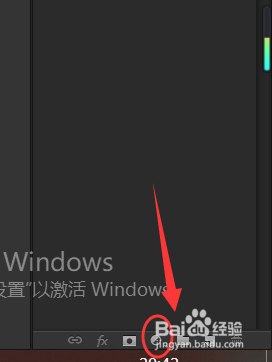
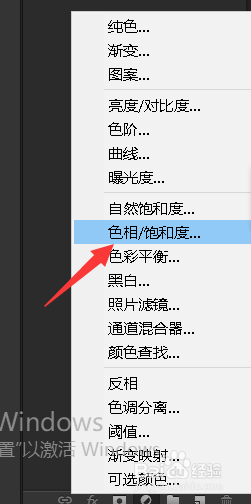
3、颜色选择【红色】。
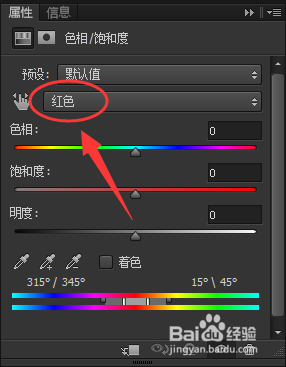
4、将饱和度滑块移到最右侧。
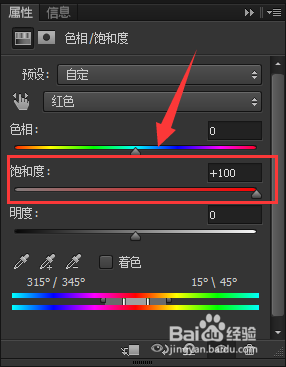
5、移动下方滑块,将有痘印的地方覆盖。

6、适当增加色相,降低饱和度。
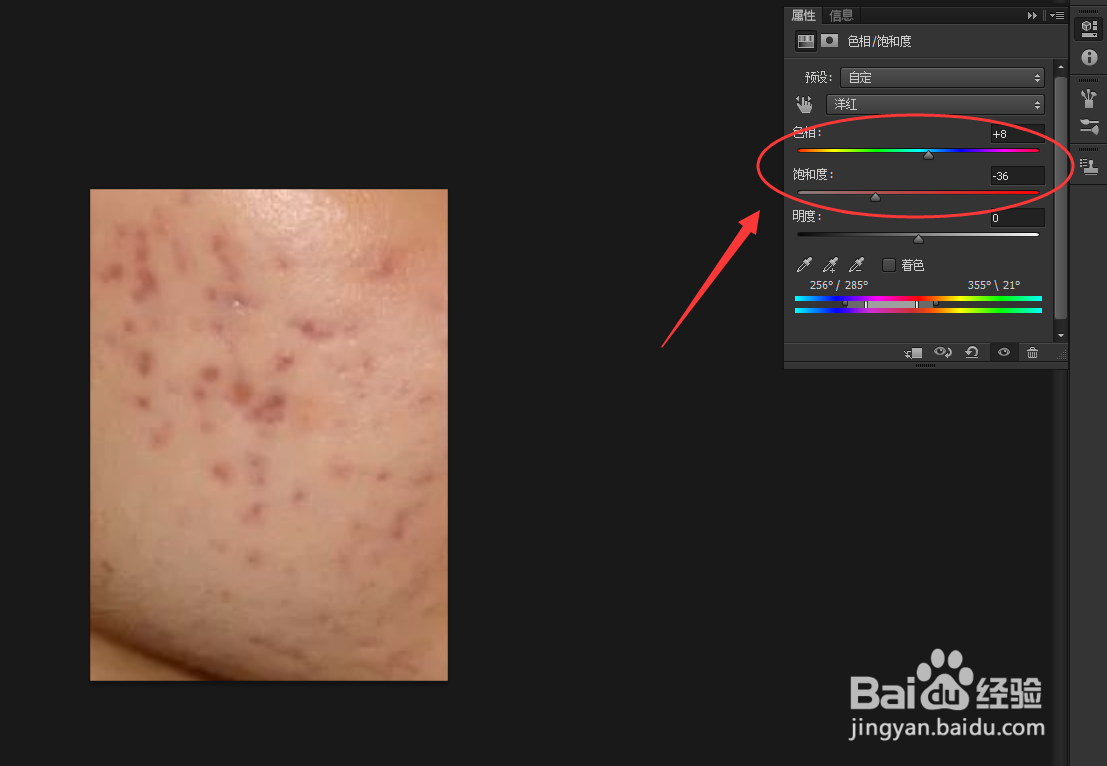
7、最后使用【污点修复画笔工具】对其进行涂抹即可。
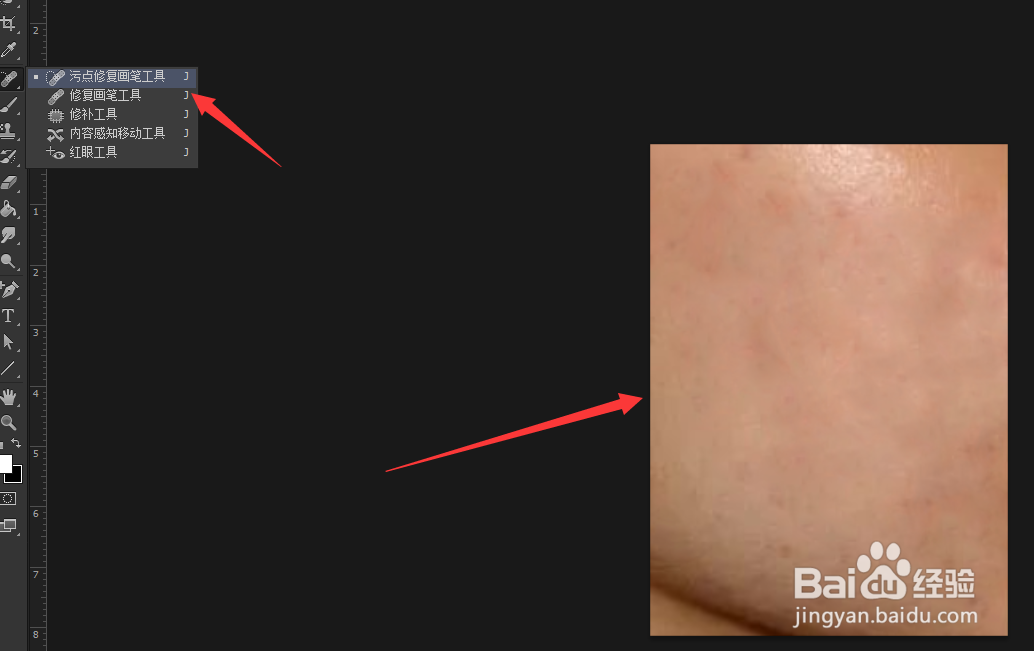
声明:本网站引用、摘录或转载内容仅供网站访问者交流或参考,不代表本站立场,如存在版权或非法内容,请联系站长删除,联系邮箱:site.kefu@qq.com。
阅读量:167
阅读量:75
阅读量:101
阅读量:89
阅读量:147